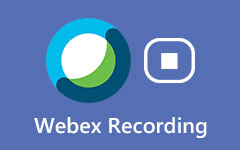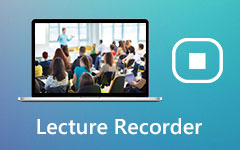Jak nagrać wideo z gry na PS4
Kiedy grasz w grę na PS4 i pojawia się niesamowita wydajność, możesz ją nagrać i opublikować na YouTube. Więc. Jak możesz nagrywać rozgrywkę na PS4 z wysokiej jakości obrazem i dźwiękiem? Ten artykuł pokaże ci dwie metody realizacji twojego żądania. Możesz użyć wbudowanych funkcji PS4 lub narzędzia innej firmy do nagrywania rozgrywki na PS4.

Część 1. Jak nagrywać rozgrywkę PS4 z wbudowaną funkcją nagrywania
Możesz dostosować ustawienia PS4, aby nagrać klip z rozgrywki o określonej długości. Umożliwia także przycinanie nagranej rozgrywki PS4 na osi czasu i udostępnianie jej na platformach takich jak Twitter.
Krok 1Ponieważ używasz kontrolera PS4, powinieneś nacisnąć Share na nim, aby otworzyć menu Udostępnij. Następnie wybierz plik Długość klipu wideo aby wybrać długość rozgrywki, którą chcesz nagrywać.
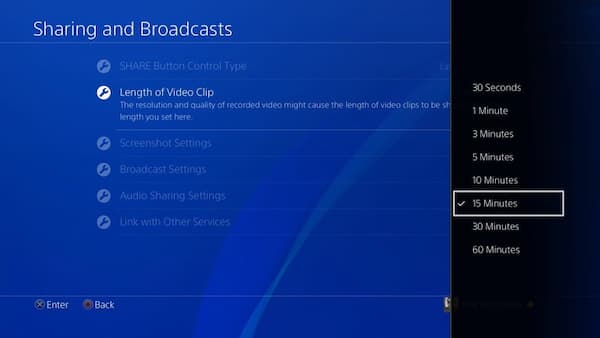
Krok 2Przed rozpoczęciem gry możesz dwukrotnie nacisnąć przycisk Share przycisk, aby rozpocząć przechwytywanie. PS4 zapisze czas, w którym wcześniej się osiedliłeś. Jeśli chcesz zakończyć przechwytywanie z wyprzedzeniem, możesz dwukrotnie nacisnąć Share ponownie, aby zatrzymać.
Krok 3(opcjonalny). W ustawieniach domyślnych PS4 będzie automatycznie nagrywać ostatnie 15 minut gry. Jeśli nie naciśniesz dwukrotnie przycisku Share aby rozpocząć nagrywanie, nadal możesz zapisać 15-minutowy klip w Galerii przechwytywania. Aby to zrobić, wystarczy nacisnąć przycisk Udostępnij tylko raz, aby uzyskać dostęp do pliku Share menu. Możesz przeglądać nagrane filmy z gry PS4 w Klip wideo menu. Następnie musisz wybrać plik Zapisz klip wideo lub naciśnij kwadratowy przycisk, aby zapisać klip.
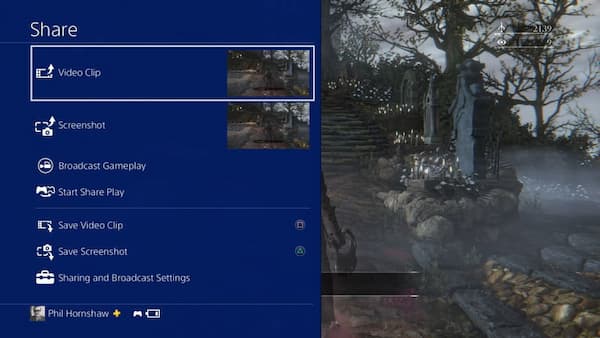
Tutaj możesz polubić: Jak nagrywać grę Diablo 3 w różnych rozwiązaniach
Część 2. Jak nagrywać rozgrywkę PS4 i zapisywać ją na komputerze
Jeśli chcesz przechwycić rozgrywkę na PS4 i zapisać ją na komputerze, powinieneś użyć karty przechwytywania i oprogramowania do przechwytywania ekranu. Karta przechwytująca może łączyć PS4 z komputerem i wyświetlać ekran PS4 na komputerze. Następnie narzędzie do przechwytywania ekranu może nagrywać proces rozgrywki na komputerze. Tipard Screen Capture to wszechstronne narzędzie do przechwytywania, które może pomóc w nagraniu wideo z gry PS4 z różnymi funkcjami edycji.
Krok 1Najpierw musisz podłączyć PS4 do karty przechwytującej za pomocą kabla HDMI. Następnie podłącz PS4 do telewizora, aby wyświetlić grę PS4 na telewizorze. Następnie podłącz komputer i kartę przechwytującą za pomocą kabla USB.
Krok 2Po ustawieniu sprzętu możesz dostosować ustawienia na PS4. Musisz zaktualizować PS4 do najnowszej wersji, aby umożliwić przechwytywanie rozgrywki. Następnie przejdź do Konfiguracja menu i wyłącz Włącz HDCP ustawienie, ponieważ to ustawienie może również ograniczać możliwość nagrywania rozgrywki.
Krok 3Wtedy twój komputer może wyświetlić ekran PS4. Powinieneś ustawić przechwytywanie ekranu przed nagrywaniem gry na PS4. Po pobraniu i uruchomieniu przechwytywania ekranu należy ustawić folder, aby zapisać wideo z gry w formacie Preferencje menu. Następnie kliknij Magnetowid tryb w interfejsie, aby dostosować parametry nagrywania ekranu. Możesz zmienić rozmiar ekranu, który chcesz nagrywać, wprowadzając rozdzielczość w polu lub przeciągając ramkę ekranu nagrywania.

Krok 4Umożliwia także wybór źródła dźwięku i głośności. Możesz wybrać dźwięk systemowy, dźwięk mikrofonu lub oba. Wybierz je, włączając przełącznik na interfejsie. Następnie możesz kliknąć czerwony REC przycisk, aby rozpocząć nagrywanie.
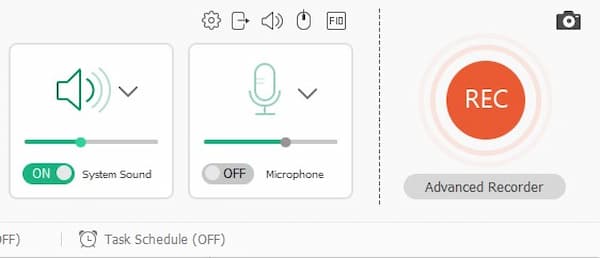
Krok 5Jeśli chcesz zatrzymać nagrywanie, możesz kliknąć czerwony kwadrat. Podgląd nagranego wideo z gry zostanie automatycznie odtworzony w interfejsie. Możesz przyciąć swój film w tym interfejsie, ustawiając punkt początkowy i końcowy. Możesz zapisać końcowe wideo, klikając plik Zapisz przycisk. Możesz znaleźć wideo w folderze ustawionym na komputerze.

Oprócz nagrywania rozgrywki na PS4 możesz nagrywanie powtórki LOLlub inne gry o wysokiej jakości.
Część 3. Często zadawane pytania dotyczące nagrywania rozgrywki PS4
1. Jak mogę nagrywać grę PS4 za pomocą głosu?
Oba wymienione powyżej sposoby pozwalają uchwycić rozgrywkę na PS4 wraz z dźwiękiem w grze. Jeśli chcesz nagrać swój głos, musisz użyć zestawu słuchawkowego lub mikrofonu, aby połączyć się z PS4. Następnie możesz włączyć mikrofon i użyć funkcji Screen Capture, aby nagrać swój głos podczas gry.
2. Jak udostępnić film z gry na PS4?
Aby udostępniać wideo z gry w Internecie, należy podłączyć PS4 do swoich kont w mediach społecznościowych, takich jak Twitter czy Facebook. Możesz zalogować się na swoje konta w Udostępnij klip wideo menu. Następnie możesz dodać nazwę i komentarz do nagranej rozgrywki PS4 i udostępnić ją.
3. Czy mogę skopiować rozgrywkę z PS4 na komputer?
Tak, możesz kopiować rozgrywkę PS4 za pomocą dysku USB. Najpierw podłącz dysk USB do PS4. Powinieneś udać się do Galeria przechwytywania aby znaleźć nagraną rozgrywkę. Następnie naciśnij Opcje przycisk na kontrolerze PS4. Wybierz Skopiuj na urządzenia pamięci masowej USB a następnie wybierz plik, który chcesz skopiować. Kliknij Skopiuj przycisk, a rozgrywka zostanie zapisana na dysku USB. Możesz później skopiować go na swój komputer.
Wnioski
W tym artykule możesz poznać 2 sprawdzone metody dotyczące jak nagrywać rozgrywkę na PS4. Możesz nagrywać rozgrywkę według domyślnych ustawień PS4 lub karty przechwytywania i rejestratora ekranu innej firmy. Jeśli masz jakieś pytania lub chcesz dowiedzieć się więcej o tym, jak nagrać wideo z gry na PS4, zostaw komentarz poniżej.